全程电子化企业网上登记系统用户操作用户手册
企业注册全程电子化系统操作手册-设立登记
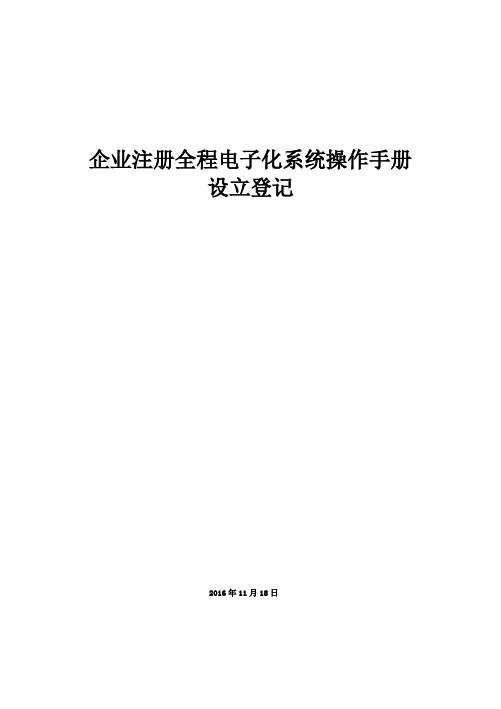
企业注册全程电子化系统操作手册设立登记2016年11月18日目录1. 引言 (1)1.1 编写目的 (1)2. 用户登录和注册 (1)3. 设立申请 (3)4. 证书安装以及签名操作 (10)4.1 工行证书安装以及签名 (10)4.1.1 安装证书驱动程序 (10)4.1.2 签名步骤 (14)4.2 建设银行证书安装以及签名 (16)4.2.1 安装证书驱动程序 (16)4.2.2 签名步骤 (19)4.3 贵阳银行证书安装以及签名 (21)4.3.1 安装证书驱动程序 (21)4.3.2 签名步骤 (24)1.引言1.1编写目的本用户使用手册的编写目的是为了更好地帮助用户熟悉和使用本系统。
在使用本系统之前用户需阅读本手册。
2.用户登录和注册登录贵阳市企业注册全程电子化系统,地址:http://172.28.16.28/login.jsp。
进入用户登录首页,输入账号、登录密码、验证码,点击【登录】,可登录进入用户申请页面。
如下图所示:首次使用的用户,需先进行用户信息注册,请根据系统要求,如实填写姓名、身份证号等个人基本信息,填写完成后,点击【注册】,如下图所示:3.设立申请进入企业注册全程电子化系统后,选择【一照一码设立登记】,进行业务申报,如下图所示:录入名称预先核准的企业名称,点击【确认】按钮,如下图所示:进入申请信息(公司设立登记)页面后,按照系统要求填写信息项,填写完成后点击【保存】按钮,主要事项表包括:【基本信息】、【法定代表人】、【经营信息】、【公司股东】、【主要人员】、【企业联络员】、【其他信息】;如以下对应视图所示:【基本信息】:【法定代表人】:注:“身份证附件”,必须上传证件正反两面图片,图片大小(小于或等于100K)【经营信息】:【公司股东】:点击【增加】按钮,如实填写股东信息,填写完成后,点击【保存】,注:“身份证附件”,必须上传证件正反两面图片,图片大小(小于或等于100K),如下图所示:【主要人员信息】:点击【增加】按钮,如实填写对应人员信息,填写完成后,点击【保存】,注:“身份证附件”,必须上传证件正反两面图片,图片大小(小于或等于100K),如下图所示:【企业联络员】:注:“身份证附件”,必须上传证件正反两面图片,图片大小(小于或等于100K)【其他信息】:注:“身份证附件”,必须上传证件正反两面图片,图片大小(小于或等于100K)如涉及需要上传相关图片证明(例如:地址租赁合同证明等),点击“资料上传”→“选择文件”,注:只支持上传6张图片,图片大小(小于或等于200K),图片资料上传成功后,可预览图片、删除附件、修改序号;如图所示:系统数据填写完保存成功后,如不需要再修改申请信息的,请点击【PDF申请书下载】按钮,下载申请材料PDF电子表单,如下图所示:打开下载成功的申请材料PDF电子表单(PDF阅读器请使用Adobe Reader 11.0.7或更高版本),核对表单里的信息与之前网页填报的信息一致无误后,经办人(被委托人)、法定代表人、股东、董事、监事、总经理等相关需签字人使用银行发放的个人数字证书在表单中相应的签名域中进行电子签名。
用户操作手册-全程电子化服务平台-河南省

用户操作手册全程电子化服务平台河南省一、用户注册与登录1. 用户注册在首次使用全程电子化服务平台时,用户需要进行注册。
注册步骤如下:a. 访问河南省全程电子化服务平台官方网站。
b. “注册”按钮,填写个人信息,包括姓名、手机号码、邮箱等。
c. 设置登录密码,密码需为620位数字、字母或特殊字符组合。
d. 阅读并同意《用户服务协议》和《隐私政策》。
e. 提交注册信息,等待系统审核通过。
2. 用户登录a. 访问河南省全程电子化服务平台官方网站。
b. “登录”按钮,输入已注册的手机号码或邮箱,以及设置的密码。
c. “登录”按钮,进入平台首页。
二、业务办理指南1. 业务办理流程a. 登录全程电子化服务平台,进入首页。
b. 选择需要办理的业务类型,如企业注册、项目审批等。
c. 按照系统提示,填写相关申请信息,所需材料。
d. 确认信息无误后,提交申请。
e. 系统审核通过后,用户可在线查询办理进度,并接收办理结果通知。
2. 业务办理注意事项a. 用户需确保填写的信息真实、准确,以免影响办理进度。
b. 的申请材料需清晰、完整,确保可识别。
c. 办理过程中,如需补充材料或修改信息,请及时与相关部门联系。
d. 办理过程中,用户需关注系统通知,以便及时了解办理进度和结果。
三、用户服务与支持1. 在线客服用户在办理业务过程中遇到问题时,可首页的“在线客服”按钮,与客服人员实时沟通,获取帮助。
2. 常见问题解答用户可访问全程电子化服务平台官方网站,查看“常见问题解答”栏目,了解各类业务办理的详细说明和操作步骤。
3. 联系方式如需进一步咨询,用户可拨打河南省全程电子化服务平台客服:5,或发送邮件至:,我们将竭诚为您解答疑问。
用户操作手册全程电子化服务平台河南省四、用户权限与安全1. 用户权限管理a. 用户在平台上的权限分为普通用户和高级用户。
普通用户可办理一般业务,高级用户可办理更多复杂业务。
b. 用户权限的提升需经过系统审核,符合相关条件后方可获得。
全程电子化使用说明(个体)

天津市企业登记全程电子化服务平台个体工商户使用手册技术支持:海智(天津)大数据服务有限公司目录天津市企业登记全程电子化服务平台 (1)一、概述 (1)二、使用说明 (1)2.1 注册登录 (1)2.2 设立 (4)2.2.1个体工商户设立 (4)2.2.2 电子签名 (10)2.3 变更 (24)2.3.1个体工商户变更业务 (24)2.4 注销 (30)2.4.1个体工商户注销 (30)2.5 查看我的业务与查询审核 (34)2.5.1 查看我的业务 (34)2.5.2 查询审核 (34)天津市企业登记全程电子化服务平台一、概述系统为企业申报人开通24小时互联网云端信息报送服务的入口,采用大数据技术手段,通过“傻瓜式”问答方式,最大限度减少企业申报人的信息录入工作,后台帮办预审通过后自动生成申报材料,系统同时将预审信息通过部署在前置机上的预审信息自动录入程序,模拟帮办动作,自动化录入一口式界面,帮办不再需要重复录入,大幅提高了帮办的办件效率,实现了商事登记的快速办理。
二、使用说明2.1注册登录申报人首次登陆平台需进行注册,点击“一步注册”输入手机号后点击“发送验证码”,该手机将收到【海智云】下发的验证码,将该验证码填写到相应位置,设置登录密码,确认登录密码,点击“马上注册”即完成注册。
见下图:注册成功后,使用手机号以及用户设定的密码,拖动滑块进行登录,若用户忘记密码,可点击下方“忘记密码”,系统会发送验证码至用户手机,用户可自行重置密码。
如下图:登陆后,平台会弹出“天津市市场监管委企业登记全程电子化服务平台使用承诺书”,阅读相关内容且点击“我同意”,如下图:2.2设立2.2.1个体工商户设立第一步:点击“设立”,选择企业设立类型“个体工商户设立”。
见下图:第二步:填写主体信息主体信息界面申报人需填写个体工商户名称和个体工商户编号、投资金额、从业人数、许可经营项目、经营范围、住所所在行政区划、乡镇/街道、经营场所、属地监管工商所、联系电话、邮编、经营类别、经营类型、党员人数、其中预备党员人数、经营者是否党员等信息。
吉林省企业名称全程电子化登记系统用户手册
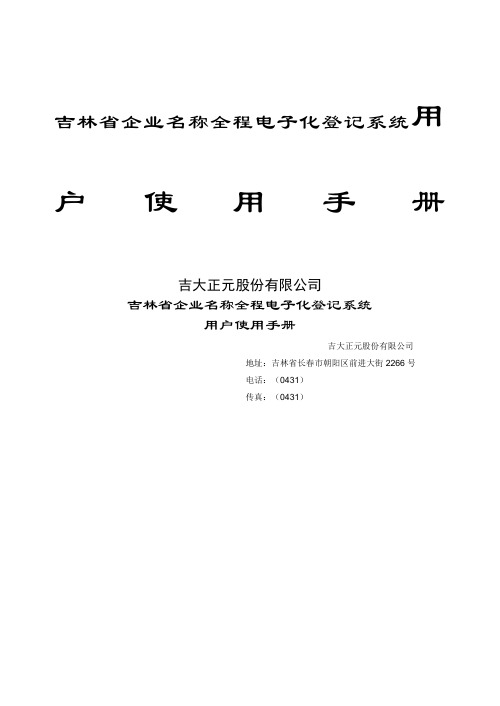
吉林省企业名称全程电子化登记系统用户使用手册吉大正元股份有限公司吉林省企业名称全程电子化登记系统用户使用手册吉大正元股份有限公司地址:吉林省长春市朝阳区前进大街2266号电话:(0431)传真:(0431)版权声明《用户使用手册》的版权归长春吉大正元信息技术股份有限公司所有。
未经长春吉大正元信息技术股份有限公司的书面准许,不得将本规范的任何部分以任何形式、采用任何手段(电子的或机械的,包括照相复制或录制)、或为任何目的,进行复制或扩散。
Copyright? 2010-2015 长春吉大正元信息技术股份有限公司。
版权所有,翻制必究。
前言用户使用手册对于任何产品都是不可缺少的组成部分。
尤其对软件产品来说更是如此,一个好的软件产品只有在应用中才能体现它的价值。
本用户使用手册主要从业务应用场景对本系统的使用进行描述,业务应用场景包括核名申请、核名审核、变更审核、系统管理,业务用户人员通过使用本手册对系统进行快速入门及使用完成相应业务。
阅读指南〖手册目标〗本手册主要对吉林省企业名称全程电子化登记系统的使用进行说明。
使操作人员能快速熟悉并使用本系统完成相应的业务。
〖阅读对象〗本手册是为吉林省企业名称全程电子化登记系统相关的操作人员所编写的。
〖手册构成〗本手册由以下部分组成:1. 第1章,登录注册应用场景,主要描述登录注册模块使用说明。
2. 第2章,名称查重应用场景,主要描述名称查重模块使用说明。
3. 第3章,核名申请应用场景,主要描述核名申请模块使用说明。
4. 第4章,名称变更应用场景,主要描述名称变更模块使用说明。
5. 第5章,企业调整应用场景,主要描述企业调整模块使用说明。
6. 第6章,名称延期应用场景,主要描述名称延期模块使用说明。
〖手册约定〗本手册遵循以下约定:1. 所有标题均使用黑体字。
2. 如果标题后跟有“〖条件〗”字样,说明该标题下正文所要求的内容是在一定条件下必须的。
【注意】的意思是请读者注意那些需要注意的事项。
广东省全程电子化商事登记系统使用说明
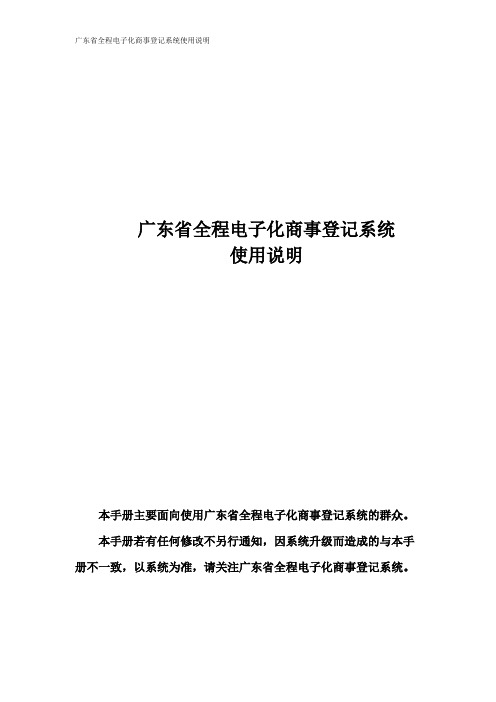
广东省全程电子化商事登记系统使用说明本手册主要面向使用广东省全程电子化商事登记系统的群众。
本手册若有任何修改不另行通知,因系统升级而造成的与本手册不一致,以系统为准,请关注广东省全程电子化商事登记系统。
目录一、全程电子化商事登记管理系统说明 (4)二、申报模式说明 (4)三、准备工作(使用系统前请按此章节配置电脑环境) (5)3.1 个人数字证书 (5)3.2 企业数字证书 (7)3.3 安装全程电子化签名专业客户端 (8)3.4 浏览器设置 (9)四、系统访问 (11)4.1 访问全程电子化商事登记系统 (11)4.2 用户登录认证 (12)4.3 身份认证(首次登陆系统的户需要填写身份信息进行认证) . 错误!未定义书签。
五、业务办理 (14)5.1 名称预先核准 (16)5.1.1 业务受理选择 (16)5.1.2 无纸化模式 (17)5.1.3 手写签名模式 (26)5.2 名称变更预先核准(已设立企业) (27)5.2.1 业务受理选择 (27)5.2.2 无纸化模式 (29)5.2.3 手写签名模式 (34)5.3 已预先核准名称调整、延期 (35)5.3.1 业务受理选择 (35)5.3.2 无纸化模式 (36)5.3.3 手写签名模式 (38)5.4 内资企业设立 (40)5.4.1 业务受理选择 (40)5.4.2 无纸化模式 (41)5.4.3 手写签名模式 (50)5.5 外资企业设立 (53)5.5.1 手写签名模式 (54)5.6 分支机构设立登记 (62)5.6.1 业务受理选择 (62)5.6.2 无纸化模式 (63)5.6.3 手写签名模式 (69)5.7 内资企业变更(备案) (71)5.7.1 业务受理选择 (72)5.7.2 无纸化模式 (73)5.7.3 手写签名模式 (78)5.8 外资企业变更(备案) (80)5.8.1 手写签名模式 (80)5.9 内资企业注销 (85)5.9.1 业务受理选择 (85)5.9.2 无纸化模式 (86)5.9.3 手写签名模式 (92)5.10 外资企业注销 (94)5.10.1 手写签名模式 (95)5.11 个体工商户开业 (99)5.11.1 业务受理选择 (99)5.11.2 无纸化模式 (100)5.11.3 手写签名模式 (106)5.12 个体工商户变更 (109)5.12.1 业务受理选择 (109)5.12.2 无纸化模式 (110)5.12.3 手写签名模式 (115)5.13 个体工商户注销 (118)5.13.1 业务受理选择 (118)5.13.2 无纸化模式 (119)5.13.3 手写签名模式 (125)六、业务查询 (165)6.1 我的业务 (165)6.1.1 业务查询 (165)6.1.2 查看回执 (165)6.2 名称重查................................. 错误!未定义书签。
北京工商网上登记申请平台全程电子化用户手册
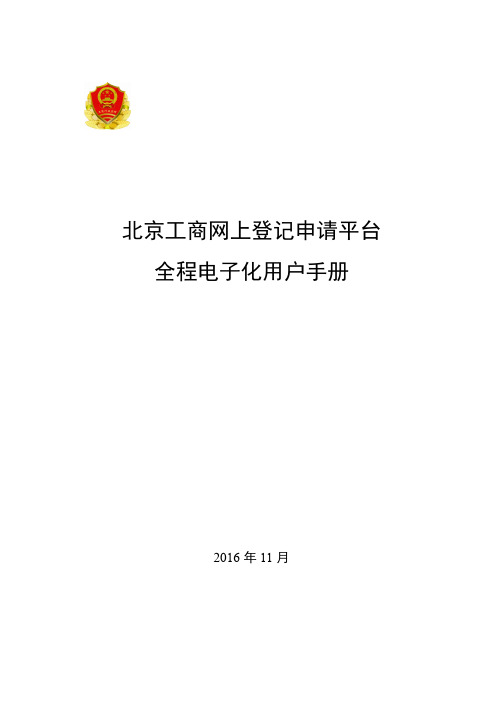
北京工商网上登记申请平台全程电子化用户手册2016年11月全程电子化登记注册用户使用手册目录第一章概述 (1)第二章网上申请平台 (2)2.1登录 (2)2.1.1注册用户 (3)2.1.2忘记密码 (6)2.2首页 (6)2.2.1我的业务 (6)2.2.2最新办理业务 (7)2.3设立入口 (8)2.3.1设立入口 (8)2.3.2业务流程 (9)2.4网上信息填报 (10)2.4.1企业基本信息 (10)2.4.2股东信息 (12)2.4.3主要人员信息 (13)2.4.4企业联系人 (14)2.4.5文件上传 (15)2.4.6预览页面 (18)2.4.7详情 (19)2.5业务确认 (21)2.6个人中心 (23)2.6.1个人实名认证 (24)2.6.2移动电话 (24)2.6.3用户注册信息修改 (25)2.6.4登录密码修改 (25)第1页第一章概述网上登记全程电子化无需再到现场提交纸质材料,全程无纸化办理,核准设立的企业享有电子营业执照相关服务。
试运行范围:海淀区科技类内资有限公司的设立业务。
具体流程如图:办理全程电子化业务需被委托人(经办人)、企业全体股东、法定代表人通过手机APP 或到登记注册大厅完成身份认证。
个人用户可以使用原网登注册过的用户直接登录,通过网上智能填报、系统智能初审上传文件后提交到全体股东及法定代表人进行业务确认,经企业全体股东、法定代表人对申报的业务在线确认后提交到审批平台。
进入到审批平台的业务通过辅助审查提交到核准,核准通过会生成电子文书并进行电子签名,文书自动归档,并生成电子营业执照账号以短信的形式发送给企业法定代表人。
通过网登首页的电子营业执照应用入口登录账号。
第二章网上申请平台2.1登录登录北京工商网上登记申请平台如下图,点击公告中的【业务办理】进入到全程电子化入口页面。
入口界面如下图所示,分为个人用户登录和企业账户入口两种登录入口。
个人用户登录时,输入用户名、密码、验证码后点击【登录】按钮即可登录。
(外)全程电子化登记系统使用手册-20181019
全程电子化登记系统使用手册1.全程电子化登记系统简介1.1全程电子化登记系统的定义全程电子化登记是指申请人通过本市“开办企业‘一窗通’服务平台”进行企业设立登记申报,企业出资人及相关人员经电子认证,以经电子签名的电子文件形式提交申请,登记机关在网上受理、审查、核准、发照、公示和归档的登记方式。
1.2全程电子化登记系统的适用范围申请人办理的业务为公司设立登记,申请设立公司登记的住所为集中登记地,且已与集中登记地管理方签署协议。
2.全程电子化登记系统电子认证简介2.1全程电子化登记系统电子认证的范围申请全程电子化登记的企业,登记涉及的自然人(包括股东、董事、监事、经理、经办人、联络人、财务负责人等)、企业股东及其他法人股东均需进行电子认证,电子认证通过后,方可进行全程电子化登记。
2.2全程电子化登记系统电子认证的方式2.2.1自然人需要通过全程电子化系统的在线身份认证,需下载“一窗通”app,通过该app进行扫码认证并进行电子签名。
2.2.2股东为企业的,持上海市法人一证通进行认证和电子签名。
电子营业执照的认证和电子签名将于近期上线。
2.2.3股东为其他组织的,持上海市法人一证通进行认证和电子签名。
3.全程电子化登记系统操作页面全程电子化登记申报请使用IE10或IE11浏览器。
3.1企业设立申报3.1.1申请人登陆本市“开办企业‘一窗通’服务平台”()进行企业设立登记事项填报,包括企业名称、住所、经营范围、股东信息、人员信息等(具体参考“一窗通”服务平台“业务指南”)。
其中,住所录入时,需勾选“集中登记地”,输入关键字选取集中登记地,录入集中登记地合同编号。
3.2全程电子化登记上传材料、补充数据3.2.1企业设立申请案预审通过后,申请人点击申请案“预审通过”字样,系统会跳入下一页面请申请人自行选择登记方式:全程电子化或线下办理。
选择线下办理的企业,可以直接持相关书面材料到登记机关登记。
3.2.2在全程电子化申请的过程中,随时可以选择退出全程电子化申请,并向登记窗口提交书面材料,但是一经退出,该申请案无法再次通过全程电子化申请办理。
全程电子化企业登记
河北省企业登记全程电子化系统操作手册(V )河北省工商局万达信息股份有限公司2020年3月13日目录声明:本手册举例中所用的单位(部门)、人名和数据若非特别申明,均属虚构,未得到河北省工商行政管理局和万达信息股份有限公司的书面认可,不得为任何目的、以任何形式或手段(电子的或机械的)复制或传播本手册中任何内容。
版本记录版本号发布日期撰稿/修改人审核人简要说明何凤冯成成编制初稿,进入阶段性开发成果用户交流。
张学连系统上线用户使用说明第一章系统概要作为市场监管的行政职能部门,工商行政管理机关担负着维护市场经济秩序、保障经济发展的重任,承担着确认市场主体资格、规范市场主体行为、维护市场经济秩序、保护商品生产经营者和消费者合法权益、维护流通环节食品安全等重要职责。
随着社会主义市场经济的发展,市场主体的数量和经营行为种类日益增长,工商行政管理的任务越来越重。
近年来,面对新形势下的工商行政管理工作,国家工商总局提出“积极推进工商行政管理制度化、规范化、程序化、法治化建设”,深化“监管与发展的统一、监管与服务的统一、监管与维权的统一、监管与执法的统一”工作思路,实现“监管领域由低端向高端延伸,监管方式由粗放向精细转变,监管方法由突击性专项性整治向日常规范监管转变,监管手段由传统向现代转变”,为全国工商机关的监管执法工作及创新指明了方向。
国家总局领导提出的新阶段工商信息化建设的总体要求,可以概括为“整合、融合、一体化”。
整合就是要按照“三大平台”的建设要求,大力整合各类应用系统。
在整合过程中,要注意处理好新建系统与已建在用系统的关系;融合就是要进一步推进信息化与工商业务的融合。
要在研究业务需求、设计开发应用系统和运行使用等各个环节始终与业务部门保持密切沟通,在建立满足业务需求的信息系统的基础上,进一步提高业务人员的信息化操作能力和信息化应用水平;一体化就是要切实树立全国信息化“一盘棋”思想,在总局的统一标准和统一技术框架下,实现各项业务系统整合,推进应用一体化进程。
广东省全程电子化工商登记系统使用说明
广东省全程电子化工商登记系统使用说明本手册主要面向使用广东省全程电子化工商登记系统的群众。
本手册若有任何修改不另行通知,因系统升级而造成的与本手册不一致,以系统为准,请关注广东省全程电子化工商登记系统。
目录一、全程电子化工商登记管理系统说明 (4)二、申报模式说明 (4)三、准备工作(使用系统前请按此章节配置电脑环境) (5)3.1 个人数字证书 (5)3.2 企业数字证书 (7)3.3 安装全程电子化签名专业客户端 (8)3.4 浏览器设置 (8)四、系统访问 (11)4.1 访问电子化工商登记系统 (11)4.2 用户登录认证 (11)4.3 身份认证(首次登陆系统的户需要填写身份信息进行认证) (13)五、业务办理 (14)5.1 名称预先核准 (14)5.1.1 业务受理选择 (14)5.1.2 无纸化模式 (15)5.1.3 手写签名模式 (24)5.2 名称变更预先核准(已设立企业) (25)5.2.1 业务受理选择 (25)5.2.2 无纸化模式 (27)5.2.3 手写签名模式 (32)5.3 已预先核准名称调整、延期 (33)5.3.1 业务受理选择 (33)5.3.2 无纸化模式 (34)5.3.3 手写签名模式 (36)5.4 内资企业设立 (38)5.4.1 业务受理选择 (38)5.4.2 无纸化模式 (39)5.4.3 手写签名模式 (46)5.5 外资企业设立 (49)5.5.1 手写签名模式 (50)5.6 分支机构设立登记 (56)5.6.1 业务受理选择 (56)5.6.2 无纸化模式 (57)5.6.3 手写签名模式 (63)5.7 内资企业变更(备案) (66)5.7.1 业务受理选择 (66)5.7.2 无纸化模式 (67)5.7.3 手写签名模式 (72)5.8 外资企业变更(备案) (74)5.8.1 手写签名模式 (74)5.9 内资企业注销 (79)5.9.1 业务受理选择 (79)5.9.2 无纸化模式 (80)5.9.3 手写签名模式 (85)5.10 外资企业注销 (87)5.10.1 手写签名模式 (88)5.11 个体工商户开业 (92)5.11.1 业务受理选择 (92)5.11.2 无纸化模式 (93)5.11.3 手写签名模式 (99)5.12 个体工商户变更 (102)5.12.1 业务受理选择 (102)5.12.2 无纸化模式 (103)5.12.3 手写签名模式 (108)5.13 个体工商户注销 (111)5.13.1 业务受理选择 (111)5.13.2 无纸化模式 (112)5.13.3 手写签名模式 (117)六、业务查询 (120)6.1 我的业务 (120)6.1.1 业务查询 (120)6.1.2 查看回执 (120)6.2 名称重查 (121)七、附录 (122)7.1 PDF电子签名 (122)一、全程电子化工商登记管理系统说明全程电子化登记管理方式是工商部门延伸窗口服务、创新服务方式、提高服务效能的重要举措。
全程电子化登记平台操作手册-最新20180320
辽宁工商电子化平台操作手册辽宁省工商行政管理局2018年3月20日目录辽宁省工商行政管理局 (1)文档编制目的 (5)运行环境 (5)首页说明 (5)办事指南 (5)名称库查询 (6)登记须知 (8)手机APP (9)表格下载 (10)电子营业执照 (11)公示系统 (12)用户注册登记指南 (13)1.系统注册 (14)1.1自然人用户注册 (15)1.2企业用户注册 (16)2.忘记密码 (16)3.忘记账号 (18)3.1自然人账号找回 (18)3.2企业账号找回 (19)4.账号管理 (20)4.1修改密码 (20)4.2身份认证 (21)4.3信息维护 (23)5.名称登记 (24)5.1名称预先核准 (24)5.1.1名称查重 (24)5.1.2一人公司查询 (27)5.1.3基本信息 (28)5.1.4投资人信息 (30)5.1.5提交材料 (31)5.1.6签字 (34)5.1.7提交 (36)5.2名称调整 (37)5.3名称变更预先核准 (39)5.3.1名称查重 (39)5.3.2提交材料 (40)5.3.3签字 (44)5.3.4提交 (46)6.企业登记 (48)6.1设立登记 (48)6.1.1查询已预核名称 (48)6.1.2基本信息 (49)6.1.3投资人信息 (50)6.1.4主要人员信息 (52)6.1.5财务负责人 (54)6.1.6工商联络员信息 (54)6.1.7行政许可信息 (55)6.1.8委托人 (56)6.1.9提交材料 (56)6.1.10签字 (59)6.1.11提交 (62)6.2设立登记(无名称) (64)6.2.1基本信息 (64)6.2.2经营者信息 (65)6.2.3行政许可 (66)6.2.4被委托人 (67)6.2.5提交材料 (68)6.2.6签字 (71)6.3变更登记 (74)6.3.1变更事项 (74)6.3.2委托信息 (75)6.3.3基本信息 (76)6.3.4投资人信息 (77)6.3.5财务负责人 (78)6.3.6工商登记联络员 (79)6.3.7主要成员 (79)6.3.8提交材料 (80)6.3.9签字 (82)6.3.10提交 (84)6.4备案 (86)6.4.1备案事项 (86)6.4.2委托人信息 (87)6.4.3财务负责人 (89)6.4.4工商登记联络员 (89)6.4.5主要人员 (90)6.4.6清算组信息 (91)6.4.7法律文件送达人 (92)6.4.8提交材料 (93)6.4.9签字 (95)6.4.10提交 (98)6.5注销登记 (99)6.5.1基本信息 (99)6.5.2被委托人 (100)6.5.3提交材料 (101)6.5.4签字 (104)6.5.5提交 (105)6.6证照管理 (107)6.6.1基本信息 (107)6.6.2被委托人 (108)6.6.3提交材料 (109)6.6.4签字 (110)6.6.5 提交 (112)6.7简易注销登记 (113)6.7.1基本信息 (113)6.7.2被委托人 (114)6.7.3提交材料 (115)6.7.4签字 (118)6.7.5提交 (119)7.股权出质 (121)7.1设立登记 (121)7.1.1基本信息 (121)7.1.2被委托人 (123)7.1.3提交材料 (124)7.1.4签字 (127)7.1.5提交 (127)7.2变更登记 (129)7.2.1基本信息 (129)7.2.2被委托人 (131)7.1.3提交材料 (132)7.2.4签字 (134)7.2.5提交 (135)7.3注销登记 (136)7.3.1基本信息 (136)7.3.2被委托人 (138)7.1.3提交材料 (139)7.2.4签字 (142)7.2.5提交 (142)8.已办业务 (144)9.多证合一申请 (144)10. 电子营业执照及文书 (146)11.综合查询 (147)12.办事指南及业务咨询 (148)文档编制目的通过本手册,介绍辽宁工商全程电子化平台的操作方法,帮助企业及业务人员快速了解本系统流程,。
- 1、下载文档前请自行甄别文档内容的完整性,平台不提供额外的编辑、内容补充、找答案等附加服务。
- 2、"仅部分预览"的文档,不可在线预览部分如存在完整性等问题,可反馈申请退款(可完整预览的文档不适用该条件!)。
- 3、如文档侵犯您的权益,请联系客服反馈,我们会尽快为您处理(人工客服工作时间:9:00-18:30)。
重庆市工商行政管理局全程电子化企业网上登记系统用户操作手册2017年7月目录第一章概述 (1)第二章企业设立登记 (3)2.1选择企业 (3)2.2企业信息录入 (4)2.3材料补充信息录入 (8)2.4资料上传 (11)2.5提交审核 (12)第三章企业变更登记 (13)3.1选择企业 (13)3.2勾选变更事项 (14)3.3调整变更事项 (15)3.4企业变更信息录入 (15)3.5材料补充信息录入 (16)3.6资料上传 (17)3.7提交审核 (17)第四章企业备案 (18)4.1选择企业 (18)4.2勾选备案事项 (19)4.3调整备案事项 (19)4.4备案信息录入 (19)4.5材料补充信息录入 (20)4.6资料上传 (20)4.7提交审核 (21)第五章企业注销登记 (22)5.1选择企业 (22)5.2注销信息录入 (23)5.3材料补充信息录入 (23)5.4资料上传 (23)5.5提交审核 (24)第六章网上登记系统用户账户 (25)6.1用户注册及密码找回 (25)6.2我的申请 (26)6.2.1预审中 (27)6.2.2预审未通过 (28)6.2.3预审通过 (29)第一章概述为进一步提高我市企业登记管理的便利化、规范化、信息化水平,重庆市工商局开发建设了全程电子化企业网上登记系统(以下简称“网上登记系统”),现在全市上线试运行。
试运行范围及业务类型全市各区县内资有限公司、个人独资企业、合伙企业、非公司企业法人及其分支机构的设立、变更、注销登记及备案。
暂未纳入试运行的特殊情形以下三种特殊情形暂未纳入网上登记范围,请直接前往登记窗口办理:(1)企业简易注销;(2)登记时需要使用自制章程、三会设置特殊(设董事会不设监事会、设监事会不设董事会)等情形的。
(3)企业类型变更,如:非公司企业法人改制为有限公司,有限责任公司变更为股份有限公司、股份有限公司变更为有限责任公司。
登记模式采用网上预审登记模式,即:申请人在网上登记系统申报——登记人员内网审核——结果外网反馈。
为便利申请人,系统将提供智能化服务,根据申请人填报内容自动生成部分文书,如:申请表格、章程、董事会决议、监事会决议等。
工商部门预审通过后,申请人应当登录网上登记系统,下载打印审核通过后的文书,签字、盖章后,与其他申请资料一并提交至登记窗口,核对无误即可现场发照。
具体流程如图:第二章企业设立登记登录后进入业务办理界面,页面中展示四种申请办理的业务类型,包括设立、变更、注销和备案,点击设立模块下的【我要办理】按钮。
2.1选择企业进入企业设立页面后,根据需要选择【企业设立】或【企业分支机构设立】。
需要注意的是,办理企业设立登记前,需进行名称预先核准,获取《名称预先核准通知书》后方可申请办理设立登记;企业分支机构设立无需进行名称预先核准。
以有限公司的设立为例进行介绍,其他类型的企业设立操作方法同理。
点击【我要办理】按钮。
进入【核名信息】校验,在此页面,按照提示准确输入《名称预先核准通知书》文号和企业名称。
点击【下一步】按钮,校验核名信息。
2.2企业信息录入进入企业信息填报页面,需依次填写企业基本信息、股东和管理人员等人员信息。
下面依次介绍:【基本信息】页面中,部分内容会根据名称预先核准申请时填报的信息由系统自动填充,其余信息由申请人依次录入,标有★的项目为必录项。
录入完成之后,点击【保存】,待系统提示保存数据成功后,再点击【下一步】。
注意,本系统中每个页面的信息录入完毕后,均应先点击【保存】,再点击【下一步】。
至所有股东录入完毕。
【股东信息录入】页面中,股东若为自然人,则股东住所为身份证上的地址;股东若为企业法人,则股东住所为营业执照上的住所。
一个股东的出资若有多种出资方式,如货币、实物、房屋等,则需在【出资方式】后点击【新增】,分次一一对应录入。
该股东信息录入完成后,请先点击【保存】,再点击【返回】,回到【股东信息录入】录入页面,点击【添加】,录入其他股东信息。
同时,可点击【编辑】或【删除】,对已保存的人员信息进行修改和删除。
如下图:【董事、监事、经理信息】页面中,应根据企业实际情况,先选择是否设立董事会、监事会,并点击【保存】,再录入董事、监事、经理信息。
点击【新增董事】按钮,进入董事信息录入界面,填写相关信息。
若董事为公司股东,则可点击【姓名】后面的【选择】按钮,进行人员信息关联,将之前录入的股东信息导入董事录入框中。
【职务】、【职务产生方式】、【是否为法定代表人】请根据公司章程约定进行选择。
该董事信息录入完成后,请先点击【保存】,再点击【返回】,回到【董事、监事、经理信息】页面,按照前述方式,录入其他董事信息。
点击【新增监事】、【新增经理】录入监事和经理信息,方法与前述董事录入相同。
依次录入【财务负责人信息】、【联络员信息】和【党建信息】页面中的信息。
2.3材料补充信息录入进入【材料补充】页面。
该页面的作用,是为下一步系统自动生成申请表格、章程、各类决议等文书,补充相关内容。
为便于识别,【材料补充】页面中的委托书、章程、决议等文书的内容,以不同颜色的模块进行标识:字体为蓝色的部分需要由申请人根据实际情况进行补充;字体为黄色的部分是根据申请人之前填写的信息自动填充的,若需修改,则应退回到之前填报的相应模块进行修改;其余部分为系统默认内容,无需修改。
请依次填写后,点击【保存】。
请注意,《公司章程》中,关于股东缴纳出资的计划,应当以出资时间为依据填写,同一出资时间为一次出资,若有多次出资时间,则依次排列为首次出资、第二次出资、第三次出资……。
首先,填写股东首次缴纳出资情况,点击【增加行】按钮可增加不同股东的出资情况;本次未出资的股东,无需填写;若一个股东有多种出资方式,比如货币、实物等,也应通过【增加行】的方式逐条填写。
若还有第二次或更多次出资计划,可以点击【增加出资次数】进行填写。
点击缴纳出资情况后方的【删除】按钮,可删除本次出资情况。
所有文书填完后,点击【下一步】。
2.4资料上传进入【资料上传】页面,按照提示依次上传相关资料的照片或文档。
标注★的为必须上传项目。
请提前将相关的身份证件、证明材料等资料制成照片或电子文档(单个文件大小不超过3M),存储至电脑硬盘,并按照文档内容进行规范命名,如:名称预先核准通知书、委托代理人XXX身份证件、股东XXX身份证件、董事XX身份证件、住所使用证明等。
居民身份证应当有正反两面照片。
注意,应先点击【选择文件】,找到需要上传的文件后,再点击【上传】。
若上传成功,该文件会显示在下方,申请人可以继续选择其他文件进行上传。
2.5提交审核在【提交审核】页面中,显示了所有录入的信息,申请人可在该页面再次核对填报信息,如需修改,可通过【上一步】按钮或直接点击页面左侧的流程导航栏,回到需要修改的地方。
核对无误后,点击【提交】按钮,申请信息即提交至工商部门审核。
申请人应及时登录本系统,进入【我的申请】页面,关注审核结果。
各种审核结果的处理方法,详见手册中“我的申请”章节。
第三章企业变更登记3.1选择企业登录后进入业务办理界面,点击变更模块下的【我要办理】,如下图:进入【企业关联】界面,在页面中准确录入拟变更企业的相关信息:点击【下一步】,进入变更事项选择界面。
在此页面点击所要选择的变更事项(可多选),选择后,该事项右下角会标注“√”符号。
下面以有限公司的变更为例进行介绍,其他类型的企业设立操作方法同理。
注意事项:1、企业(非分支机构)需要先办理新名称的预先核准后,方可勾选“名称变更”。
2、法定代表人变更涉及董事、监事、经理变动的,应当同时勾选“法定代表人姓名变更”和“董事、监事、经理变动”两项。
3、股权转让、股东姓名或名称发生变更两类情况,均应勾选“有限责任公司股东、股份有限公司发起人姓名或名称变更”。
4、注册资本变更时,涉及股东出资额的变更,因此应同时勾选“有限责任公司股东、股份有限公司发起人姓名或名称变更”。
进入变更信息录入页面后,可以对变更事项进行调整。
在顶部的【变更登记事项选择】后,点击【添加】按钮进行变更事项的添加。
点击已经选择的变更项后的“×”,可取消此变更事项。
如下图:3.4企业变更信息录入在【信息录入】页面中,逐一录入变更后的事项内容,点击【保存】按钮,然后点击【下一步】,进入下一个变更事项的录入。
注意事项:1、在“有限责任公司股东、股份有限公司发起人姓名或名称变更”的录入页面中,默认显示的是变更前工商登记的股东情况,请通过【添加】、【编辑】、【删除】等功能,将其修改为变更后的股东情况。
若涉及股权转让的,还应当继续点击下方的【股权转让】按钮,录入股权转让信息。
如下图:2、在“董事、监事、经理变动”的录入页面中,默认显示的是变更前在工商部门备案的人员情况,请先选择是否成立董、监事会后,再进行【新增】、【编辑】、【删除】等操作。
若要添加的董事、监事或经理为此前已经录入过的人员,可点击后方的【选择】按钮,系统会自动引用该人员信息,避免重复录入。
3.5材料补充信息录入【信息补充】页面的作用,是为下一步系统自动生成申请表格、章程、各类决议等文书,补充相关内容。
为便于识别,页面中文书的内容,以不同颜色的模块进行标识:字体为蓝色的部分需要由申请人根据实际情况进行补充;字体为黄色的部分是根据申请人之前填写的信息自动填充的,若需修改,则应退回到之前填报的相应模块进行修改;其余部分为系统默认内容,无需修改。
请依次填写后,点击【保存】。
3.6资料上传在【资料上传】页面中,按照提示依次上传相关资料的照片或文档。
标注★的为必须上传项目。
请提前将相关的身份证件、证明材料等资料制成照片或电子文档(单个文件大小不超过3M),存储至电脑硬盘,并按照文档内容进行规范命名,如:名称预先核准通知书、委托代理人XXX身份证件、股东XXX身份证件、董事XX身份证件、住所使用证明等。
居民身份证应当有正反两面照片。
注意,应先点击【选择文件】,找到需要上传的文件后,再点击【上传】。
若上传成功,该文件会显示在下方,申请人可以继续选择其他文件进行上传。
3.7提交审核在【提交审核】页面中,显示了所有录入的信息,申请人可在该页面再次核对填报信息,如需修改,可通过【上一步】按钮或直接点击页面左侧的流程导航栏,回到需要修改的地方。
核对无误后,点击【提交】按钮,申请信息即提交至工商部门审核。
申请人应及时登录本系统,进入【我的申请】页面,关注审核结果。
各种审核结果的处理方法,详见手册中“我的申请”章节。
第四章企业备案4.1选择企业登录后进入业务办理界面,点击备案模块下的【我要办理】,如下图:进入【企业关联】界面,在页面中准确录入拟备案企业的相关信息,如下图:4.2勾选备案事项在此页面点击所要选择的备案事项(可多选),选择后,该事项右下角会标注“√”符号。
